Editing Support BOX
エディティングサポートボックス
編集システム構築の経験豊富な伊藤忠ケーブルシステムへご相談ください
4K60P編集をDNxHR-LB画質で行い、編集確定後にXAVC-Iの元高解像度素材へスイッチさせる方法
- システム :
- 入出力BOX :
- Ver.
MediaComposer(以下MC)は素材のフレームレートが合っているのであれば、ソースタイムコードとクリップ名を元にクリップソースを入れ替えることが可能です。v8.9.3以降はフレームレートが違っていても入れ替え可能です。
4K編集は高いPCスペックを求めますが、4K高画質でのプレビューを求めない限りはある程度のスペックのワークステーションでも4K編集をすることが出来ます。
XAVC-I UHD60P素材をそのまま編集するとかなり大変ですが、一旦MCやDavinciなどのソフトでDNxHR-LB UHD60Pへ変換した素材を編集素材として使用すれば必要な負荷は1ストリーム[42.85MB/s]となり、HD720P[18MB/s] 3ストリーム弱を編集するのと同程度の負荷しか掛かりません。
最後に編集が確定したシーケンスを、元の高解像度XAVC-I素材へスイッチすれば4K編集は完了します。その手順をお伝えします。
【手順】
①DNxHR-LBオフライン素材で繋いだシーケンスと、スイッチしたい元高解像度素材のみを新しいビンを作成して集めます。
②ビン内のクリップ全てとシーケンスを選択し、シーケンスアイコン上で[右クリック>リリンク]を選びます。
③リリンクウィンドウ設定で下記赤枠のようにチェックボックスを入れて、リリンクする基準を次のような組み合わせで必ず2つ指定します。
==========================================
スタートTC と クリップ名
スタートTC と テープID
AUX TC と イメージサイズ etc
==========================================
下図:スタートTCとクリップファイル名を基準にリリンクさせる場合
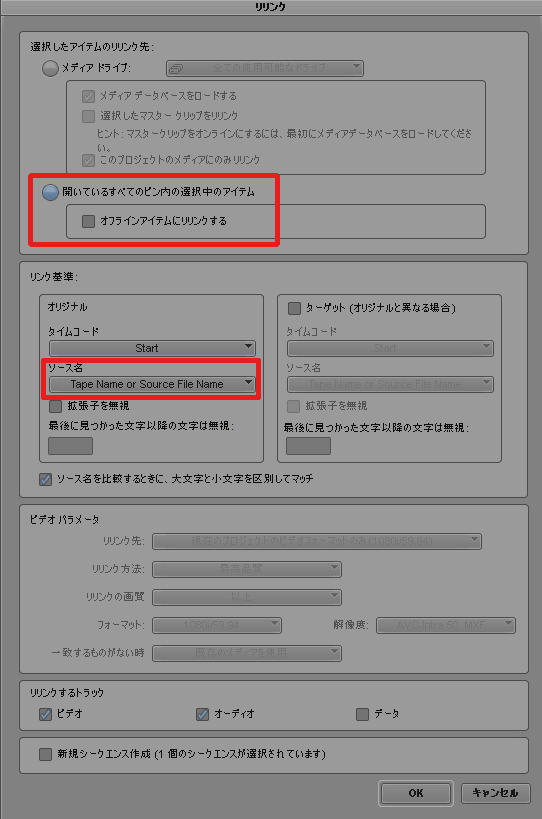
問題なくリリンク出来ますと、下図のようにXAVC-I素材へスイッチされます。
※Timelineファストメニューからクリップカラーでリンク素材を紫色設定、クリップテキストで「クリップの画質」を選択して更新結果を分かり易くしています。

指定したリンク基準が合っておらずリリンク出来ない場合には下図のような内容が表示されます。リンク基準を色々と変更しても上手くリリンク出来ない場合には、指示に従い設定ウィンドウ「アイテムのリンク先」でメディアドライブを指定して行ってみてください。
この方法を使用することで、4Kオフライン編集を4K解像度素材ではなくHD720P60素材などで行ってから高解像度へスイッチさせることも簡単に出来ます。MCはフレームレートが合っていれば、プロジェクトフォーマットを簡単に変更出来る機能があるので上手く利用しましょう。オフライン用素材を作成する際に注意することは、変換後の素材のファイル名やフレームレート、TCが元素材から変更されないようにすることが重要です。
以上、お試しください。
※この記事は予告なく変更することがあります。

 3
3